
Բովանդակություն:
- Հեղինակ John Day [email protected].
- Public 2024-01-30 09:52.
- Վերջին փոփոխված 2025-01-23 14:48.
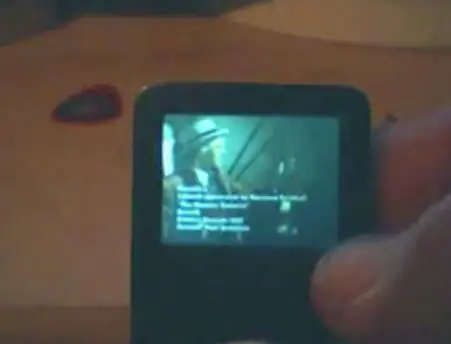
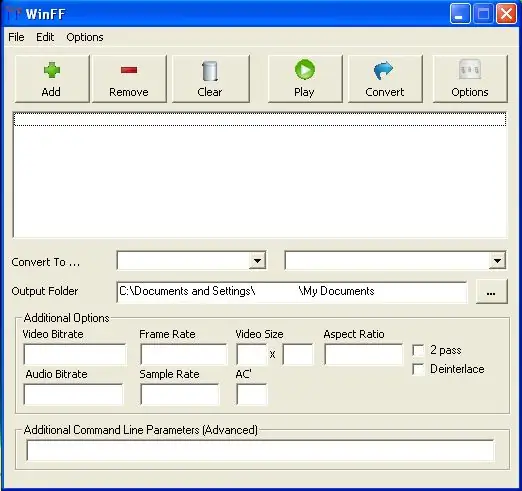
** ՇԱՏ ԿԱՐԵՎՈՐ ԹԱՐՄԱՈ **Մ ** Եթե նախկինում դիտել եք սա, WINFF- ը փոխել է իր UI- ն: Այժմ այն գտնվում է 0.41 տարբերակում: programրագիրն այժմ ավելի պարզեցված է և այժմ ունի «rockbox» «փոխարկելու» ցուցակի տակ: Ես կթարմացնեմ սա երբ ես հաջողակ դարձ եմ կատարում: (համոզվեք, որ նոր WinFF- ը լավ է աշխատում) Ես նաև թարմացրել եմ winff- ը ներբեռնելու հղումը (քայլ 1) Ունեք 1 -ին սերնդի ipod nano (քառակուսի, սև կամ սպիտակ) և դրա վրա ռոքբոքս ունեք: և փորձում եք ձեռք բերել տեսանյութեր դրա վրա, բայց խնդիրներ ունե՞ք: Հետո այս հրահանգն ունի ձեզ անհրաժեշտ բոլոր տեղեկությունները: RockBox- ը (rockbox.org) DMP- ի (թվային մեդիա նվագարկիչների) համար մշակված օպերացիոն համակարգ է, որը փոխարինում է սարքի սկզբնական ծրագրակազմը: Օգտվողի միջերեսը տեքստի վրա հիմնված է-j.webp
Քայլ 1: Սկսում - Պահանջներ
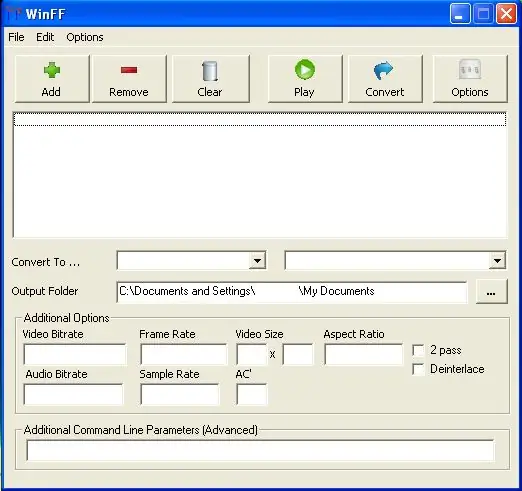
Լավ, այնպես որ ես ռոքբոքսի համար չեմ աշխատում, բայց փորձության և սխալի միջոցով ես շատ բան գիտեմ MpegPlayer- ի մասին: Պատճառը, որ ես գրում եմ այս բոլոր տեղեկությունները, փոքրամասնված են ռոքբոքսի ֆորումների շուրջ: Ես այն կազմել եմ և տրամադրում եմ այն այստեղ է: Սկսնակների համար ՝ mpegplayer- ի համար տեսանյութերը կոդավորելու և հետևյալ քայլերը հասկանալու համար ձեզ հարկավոր է վիդեո փոխակերպման ծրագիր: «WinFF» - ը ստացեք այստեղ. «Ելքային թղթապանակ» վանդակի կողքին գտնվող կոճակը: (տե՛ս ստորև նկարը) Հաջորդը, ավելացրեք մեկ կամ մի քանի տեսաֆայլեր, որոնք փոխարկվելու են ՝ կտտացնելով «Ավելացնել»: (հաջորդ քայլ)
Քայլ 2: «Թվերը»
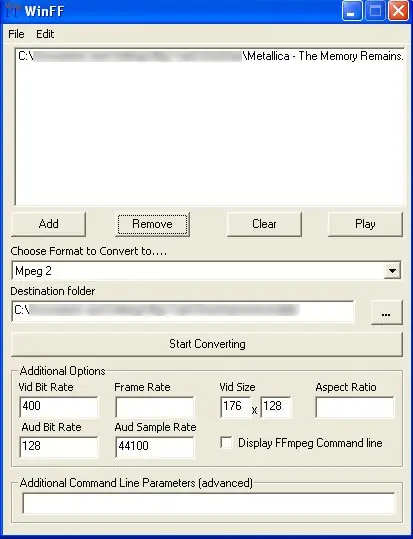
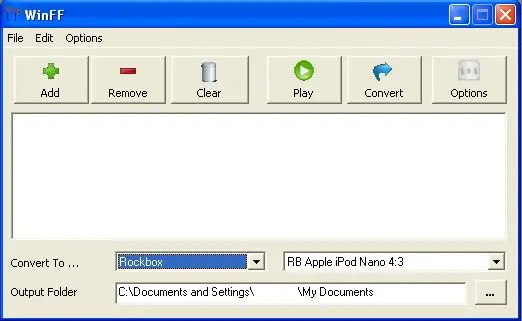
Իմ հին հրահանգի այս քայլը երկար էր, որովհետև WinFF- ի հին տարբերակում դուք պետք է առանձին թվարկեք բոլոր թվերը (նկար 1)
Բայց նոր տարբերակում մնում է միայն ընտրել «Rockbox» առաջին բացվող տուփից ՝ «Convert to…» և «RB Apple Ipod Nano 4: 3» երկրորդ տուփից: (նկ. 2) WinFF- ի ստեղծողներն այս տարբերակում սիրով ներառեցին ռոքբոքսի կանխադրված նախադրյալները:
Քայլ 3: Փոխակերպում
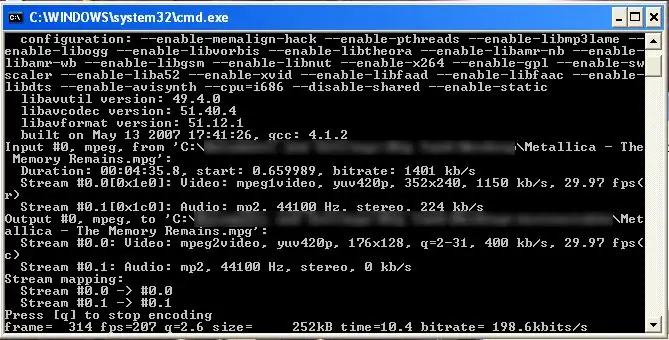
Համոզվեք, որ ոչ մի ինտենսիվ տվյալների ֆոն չի աշխատում: (շատ է օգտագործում կոշտ սկավառակը)
Կտտացրեք «Սկսել փոխակերպմանը»: Երբ դա անեք, ներքևում հայտնվում է պատուհան, և ձեր տեսանյութերը (տեսակները) փոխակերպվում են: Փոխակերպման համար պահանջվող տևողությունը կախված է երեք բանից. Ձեր փոխակերպվող տեսանյութերի քանակից, տեսանյութերի չափից և տեսակից և ձեր համակարգիչների հզորությունից: Ընդհանուր առմամբ, այն ամենաարագն է, որը ես փորձել եմ: (և ՄԻԱՅՆ մեկը, ով կաշխատի այս իրավիճակում, ուրվագծեք …)
Քայլ 4: Ավարտված ծածկագրում

Երբ ձեր փոխարկումներն ավարտվեն, պատուհանի ներքևում այն կցուցադրվի ՝ C: / Program files / WinFF> Pause Սեղմեք մրջյունի ստեղնը ՝ շարունակելու համար … Սեղմեք որևէ ստեղնի և ավարտված է փոխակերպումը:
Քայլ 5: Ֆայլերը Ipod տեղափոխելը:
Դե, ձեր կատարած ճանապարհի մոտ 3/4 -ը: Սկսելու համար, ձեր նանոյի ձեր արմատային (վերին) թղթապանակում թղթապանակ ստեղծեք, անվանեք այն «տեսանյութեր», սա պարտադիր չէ, այն պարզապես հեշտացնում է ձեր բոլոր ֆայլերը ունենալը: մեկ թղթապանակում: Ֆայլերի փոխակերպումն ավարտելուց հետո բացեք դրանք պահած գրացուցակը («նպատակակետի թղթապանակը») Տեղափոխեք ֆայլերը այդ գրացուցակից տեսանյութերի թղթապանակին (կամ այն, ինչ անունն եք դրել) ձեր ipod- ում: Անջատեք և վերագործարկեք ձեր ֆայլը նանո
Քայլ 6: Տեսանյութերի դիտում
Վերջին քայլը. Երբ ռոքբոքսը նորից արթնանա, կարող եք ընտրել ձեր տեսանյութերը երկու եղանակով ՝ 1) ընտրելով այն տեսանյութը, որը ցանկանում եք դիտել ֆայլերի դիտարկիչում (որը ինքնաբերաբար սկսում է MpegPlayer- ը) 2) բացելով MpegPlayer- ը ձեր հավելումներում և ֆայլը ընտրելը այնտեղ: Գործող mpegplayer. Rockbox- ի ընթացիկ թողարկման մեջ կան նոր հսկիչներ (այժմ տեսանյութերը ff և rew) ունակությամբ: Պարզ է, որ երաժշտություն լսող նույն կառավարումները օգտագործվում են mpegplayer- ում: դուրս գալու համար պահեք նվագարկման կոճակը մինչև այն վերադառնում է ընտրացանկ:
Քայլ 7: Շնորհակալություն կարդալու համար:
Դե, դա այդպես է, շնորհակալություն ընթերցման համար և հուսով եմ, որ սա մի փոքր օգնեց ձեզ քչերին, ովքեր դեռ օգտագործում էին 1 -ին սերնդի նանոն, ինչպես ինձ:
Ես խոստովանում եմ, որ ես iPhone ունեմ, բայց ինձ դուր է գալիս նանոն, որի հետ փորձեր են անում: (և ոչ, սենսորային/iphone- ի համար ռոք -արկղ չի լինելու:
Խորհուրդ ենք տալիս:
Փոխարկեք ձեր 4 -րդ սերնդի IPod- ը ՝ ֆլեշ հիշողություն օգտագործելու համար. 6 քայլ (նկարներով)

Փոխարկեք ձեր 4 -րդ սերնդի IPod- ը ՝ ֆլեշ հիշողություն օգտագործելու համար. Մենք բոլորս ունենք կամ գիտենք ինչ -որ մեկի մասին, ով ունի iPod մեռած կոշտ սկավառակ: Իհարկե, դուք կարող եք պարզապես գնել մեկ այլ սկավառակ, բայց դուք վերադարձել եք նույն ուժասպառ, ձախողման հակված, փխրուն պտտվող միջավայրին: Փոխարենը, արդիականացրեք ձեր iPod- ը ՝ ֆլեշ հիշողություն օգտագործելու համար: Սու
3 -րդ և 2 -րդ սերնդի Knex Ipod Nano կրպակ ՝ 5 քայլ

3 -րդ և 2 -րդ սերնդի Knex Ipod Nano կրպակ. 2 -րդ և 3 -րդ սերնդի ipod nano- ի կրպակը, հավանաբար, կարող է օգտագործվել նաև այլ իրերի համար, բայց ես չգիտեմ, թե դրանք ինչ են, դեռ ասեք ինձ, եթե այլևս օգտագործեք:
Փոփոխեք ընդհանուր USB մեքենայի լիցքավորիչը `3 -րդ սերնդի IPod Nano- ն լիցքավորելու համար. 4 քայլ

Փոփոխեք ընդհանուր USB մեքենայի լիցքավորիչը `3 -րդ սերնդի IPod Nano- ն գանձելու համար. Ես ունեմ 3 -րդ սերնդի iPod Nano: Հայտնաբերում է, որ այն կապված է, բայց հրաժարվում է լիցքավորել ընդհանուր USB- ի լիցքավորման ադապտերից, բայց ես չէի սիրում գնել ադապտերային մալուխ կամ այլ լիցքավորիչ հատուկ iPod- ի համար, այնպես որ ես արդեն փոխեցի այն
Ինչպես բավականին շատ անջատել IPod Nano 1 -ին սերնդի 6 քայլերը

Ինչպես բավականին շատ անջատել IPod Nano 1 -ին սերունդը. Ես ատում եմ այն, երբ սպառվում է իմ նանոյի մարտկոցի ժամկետը … սա ցույց կտա ձեզ, թե ինչպես դրան վերջ տալ …… նաև սա իմ առաջին խրատական խորհուրդն է
Ինչպես մոդիֆիկացնել Sony Ericsson- ի բարձրախոսները IPod- ով աշխատելու համար. 4 քայլ

Ինչպես մոդիֆիկացնել Sony Ericsson- ի բարձրախոսները IPod- ով աշխատելու համար: Այս ուսուցողական ծրագրում ես ձեզ ցույց կտամ, թե ինչպես կարելի է մոդիֆիկացնել Sony Ericsson- ի բարձրախոսներ ՝ iPod- երով, MP3- ով կամ ականջակալների վարդակով ցանկացած այլ բանով աշխատելու համար: Սա իմ առաջին հրահանգն է, ուստի հուսով եմ ձեզ դուր կգա: Սարքավորումներ. 2.5 մմ ջահ ունեցող ցանկացած մալուխ
